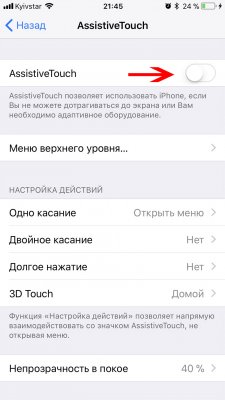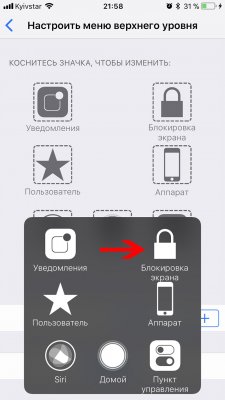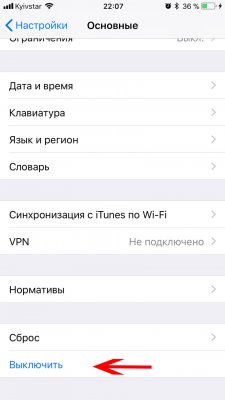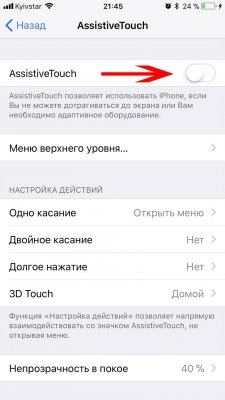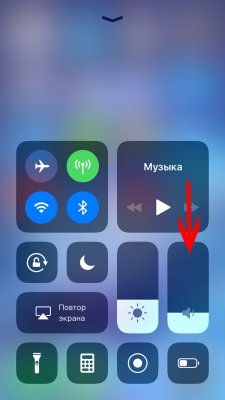- Как выключить или перезагрузить iPhone, если не работает кнопка питания
- Как выключить (и включить) iPhone или iPad, если не работает кнопка питания
- Как включить iPhone, если сломана кнопка Включения?
- Как перезагрузить iPhone или iPad, если не работает кнопка питания
- 10 причин, почему не работает кнопка включения на iPhone
- Почему кнопка включения на iPhone неисправна
- Как пользоваться iPhone со сломанными кнопками
- Содержание
- Не работает кнопка блокировки iPhone
- Не работает кнопка «Домой» (Touch ID)
- Не работает кнопка регулировки громкости iPhone
Как выключить или перезагрузить iPhone, если не работает кнопка питания
Данная проблема хорошо знакома многим пользователям. iPhone или iPad с нерабочей кнопкой питания вполне пригоден к использованию и зачастую владельцы испорченного аппарата не спешат с дорогостоящим ремонтом, но вот выключить гаджет без данного элемента управления ранее можно было только посредством джейлбрейк-твиков.
Начиная с iOS 11 отключить устройство можно штатными методами, для этого разработчики предусмотрели соответствующую функцию. Компания позаботилась о владельцах неисправных iPhone и разместила кнопку для выключения iДевайса в системном меню.
Как выключить (и включить) iPhone или iPad, если не работает кнопка питания
1. Перейдите в меню Настройки → Основные;
2. Пролистайте в самый низ и нажмите кнопку «Выключить»;
3. Сделайте свайп вправо по слайдеру «Выключить».
Естественно, возникает вполне закономерный вопрос:
Как включить iPhone, если сломана кнопка Включения?
Для этого следует подключить устройство к источнику питания (к зарядке) и запуск произойдет автоматически.
Как перезагрузить iPhone или iPad, если не работает кнопка питания
Впрочем, если необходимо просто перезагрузить iPhone или iPad, то для этого не придется искать розетку и Lighting-кабель, начиная с iOS 11 предусмотрена и такая функция. Она была опционально добавлена в набор вспомогательных функций «AssistiveTouch», чтобы ей воспользоваться необходимо проделать следующие действия:
1. Перейти по пути: Настройки → Универсальный доступ → Касание → AssistiveTouch → AssistiveTouch;
2. Открыть раздел «Меню верхнего уровня», нажать на «+», а затем на появившийся квадрат со знаком «+» внутри.
3. Отметить галочкой пункт «Перезапуск» и нажать кнопку Готово. В меню AssistiveTouch появится команда «Перезапуск»;
4. При необходимости активировать AssistiveTouch и воспользоваться новой опцией.
Источник
10 причин, почему не работает кнопка включения на iPhone
Благодаря кнопке блокировки (включения) ваш iPhone может полноценно работать , включаться и переходить в режим ожидания, таким образом сохраняя драгоценные проценты зарядки. Однако, бывают случаи, когда кнопка включения iPhone начинает заедать или вовсе ломается. М ы собрали большинство самых распространенных причин поломки кнопки включения на вашем iPhone, а также полезные советы по исправлению данной проблемы.

Почему кнопка включения на iPhone неисправна
Есть достаточно много причин, которые могут привести к тому, что кнопка включения на iPhone перестанет работать.
1. Программный сбой
Самая частая причина, которая приносит немало проблем каждому пользователю iPhone — это простой программный сбой. Выявить его не так сложно, в редких случаях он безвреден для вашего Айфон. Тем не менее, напугать может любого пользователя, если застанет врасплох.
Исправить программный сбой легко, если это разовое явление и нет проблем с обновлением iOS. В таком случае, чтобы кнопка включения на iPhone заработала снова нужно просто перезагрузить ваш смартфон.
2. Неправильное обновление iOS
Второй самой распространенной причиной, по которой ваша кнопка включения на iPhone может не работать, является неправильное обновление или некачественная процедура джейлбрейка. Так или иначе, не все умеют правильно обновлять свои девайсы.
Много пользователей очень легкомысленно относятся к установке обновлений: не загружают их до конца, прерывают финальную перезагрузку, загружают обновления при низком проценте заряда из-за плохого интернета. Каждый из перечисленных пунктов может стать причиной установки « ломанного » обновления, которое принесет много мелких и крупных неприятностей вашему iPhone.
Выявить неправильное обновление и точно сказать, что именно в нем таится причина неисправной работы кнопки включения на вашем iPhone сможет только мастер. Но вы можете самостоятельно проследить за работой своего устройства: обычно неправильное обновление не приносит какую-то одну проблему, в системе должны быть замечены и другие сбои, которых раньше не наблюдалось.
Если вы обнаружили их — попробуйте загрузить предыдущую резервную копию iOS через iCloud, если создавали ее ранее. Хуже от этой процедуры точно быть не должно, а если вы правильно поставили диагноз — работа кнопки выключения вернется к норме после того, как восстановиться прежняя версия iOS. Затем можно попробовать обновить свой iPhone еще раз.
3. Загрязнение кнопки включения
Иногда кнопка включения на iPhone выходит из строя из-за того, что внутри скопилось слишком много грязи, которая мешает работе контактов. Так или иначе, мы часто не замечаем, какими руками берем свой смартфон, где его оставляем и довольно редко следим за чистотой своего iPhone.
Если в небольшие щели вокруг кнопки попала грязь, вы можете заметить некое заедание клавиши. Но при сильном нажатии она будет работать. В таком случае можно очень аккуратно прочистить иголкой небольшие разъемы вокруг кнопки включения iPhone. Очень важно не перестараться, чтобы не повредить контакты и не демонтировать кнопку.
Если же грязь образовала препятствие внутри кнопки и не дает контактам нормально работать, вы вряд ли самостоятельно сможете ее прочистить. Можно попробовать капнуть немного спирта на кнопку (одну каплю, не больше), а затем очень аккуратно нажимать на нее, как бы распределяя спирт внутри. Тем не менее, учитывайте, что такие действия могут причинить дополнительный вред, если компоненты шлейфа кнопки выключения или любая другая деталь в вашем iPhone были повреждены.
Поэтому, во избежание неприятностей, лучше связаться с мастером сервисного центра и попросить его провести диагностику вашего устройства.
4. Контакт с влагой
Контакт iPhone с влагой в большинстве случаев несет за собой неприятные последствия. Да, компания Apple старается обезопасить пользователей и предоставляет на новые модели iPhone 11 и iPhone 11 Pro усовершенствованную влагозащиту. Тем не менее, риск поломки после влаги все еще очень велик поэтому, если вы столкнулись с попаданием влаги в ваш iPhone, обязательно обратитесь в сервисный центр для проведения диагностики опытным мастером.
Если после контакта с влагой вы заметили залипание кнопки включения iPhone, это может свидетельствовать о повреждении шлейфа или окислении контактов кнопки. Очень важно понимать, что попадание сладких жидкостей, газировки, чая или кофе вдвойне губительно для компонентов iPhone.
Такую проблему решит только полное восстановление iPhone после попадания влаги. Эту процедуру можно провести в сервисном центре.
5. Механические повреждения
Падение iPhone не менее губительно для его компонентов, чем контакт с влагой. Если кнопка включения перестала работать после механического падения или сильного удара, вполне возможно, что был поврежден ее шлейф или отбились контакты.
К большому сожалению, эту проблему невозможно исправить самостоятельно. Однако, если у вас сейчас нет времени для того, чтобы обратиться в сервисный центр или вызвать мастера по ремонту на дом, вы можете прибегнуть к временному решению данной проблемы — настроить горячую клавишу AssistiveTouch для блокировки и включения.
Для этого нужно:
- Открыть настройки iPhone
- Перейти в меню основных настроек
- Открыть вкладку настроек универсального доступа
- Затем включить функцию AssistiveTouch
- После этого система предложит вам создать специальную горячую кнопку на экране, которая может отвечать за блокировку или включение/выключение вашего iPhone.
Внимание! Это только временное решение проблемы. Пожалуйста, не пренебрегайте данным способом и обращайтесь к мастеру вовремя, чтобы избежать других поломок.
6. Сбой в работе шлейфа кнопки включения
К сожалению, даже пользователи продукции Apple не застрахованы от сбоев системы и отказа « железа » на iPhone. Иногда случаются браки в компонентах, допущенные на производстве. Шлейф кнопки включения — не исключение.
Если программный сбой возможно исправить самому, то сбой в работе шлейфа кнопки включения на iPhone, который может быть вызван множеством разных факторов, исправить самому почти невозможно.
Более того, подобный сбой может диагностировать только мастер, поэтому не откладывайте визит в сервисный центр.
7. Сильное нажатие
Небрежное пользование тоже может стать причиной поломки кнопки включения на iPhone. Как и механическое повреждение, сильное нажатие на саму кнопку может быть чревато повреждением контактов или внутреннего залипания силиконового « бугорка » , который отвечает за подачу сигнала к системе.
Если после сильного нажатия кнопка включения iPhone перестала нормально функционировать или отвечает на ваши прикосновения с перебоями — стоит обратиться в сервисный центр.
8. Заводской брак
Заводской брак в продукции Apple встречается довольно редко, но все же бывает. Если вы заметили неисправность с кнопкой включения в вашем новом Айфон, мы советуем как можно скорее обратиться в магазин, где вы его покупали и сообщить о поломке.
Если гарантийный срок на устройство еще не истек, а у вас имеются все сопутствующие документы, вы можете требовать ремонта в сервисном центре магазина или замены бракованного iPhone на новый.
Если же вы выявили брак слишком поздно — стоит обратиться в сервисный центр. Скорее всего, профессионалы смогут быстро исправить эту неприятность, произведя замену шлейфа кнопки включения на вашем iPhone
9. Повреждение шлейфа кнопки включения
(Шлейф кнопки включения iPhone 11 Pro)
Повреждение шлейфа кнопки на iPhone — это довольно неприятная поломка, которая может проявляться как моментально, так и постепенно. Диагностировать данную поломку и исправить ее может только мастер.
Первые позывы о поломке шлейфа кнопки включения на iPhone:
- Кнопка включения срабатывает сама по себе
- iPhone самостоятельно перезагружается/отключается
- При нажатии на кнопку включения ничего не происходит
10. Перегорание/повреждение контактов
Шлейф кнопки включения iPhone подключается с помощью небольшого механизма с контактами. В случае повреждения одного из них при неправильной сборке/ремонте, попадании влаги или падении, кнопка включения может отказываться выполнять свои функции.
К сожалению, контакты не восстанавливаются. Требуется полноценная замена шлейфа кнопки включения iPhone на новый.
Разумным решением в случае отказа работы кнопки блокировки на iPhone будет обращение в специализированный сервисный центр iLab, чтобы мастер смог провести внеплановую диагностику и назвать вам точные причины поломки. Тем не менее, много пользователей игнорируют данную поломку, отправляются в Интернет искать причины и лайфхаки по починке.
Каждый компонент iPhone — это важная и очень хрупкая деталь, которая может выйти из строя при неправильной эксплуатации или небрежном использовании девайса. Если вы цените свой iPhone вы должны позаботиться о его сохранности: не пренебрегать плановой диагностикой устройства, вовремя обращаться в сервисный центр, позаботиться о приобретении защитного стекла и чехла для iPhone, не допускать контакта с влагой и падения/ударов. Только таким образом можно добиться хорошей и долгой работы любимого устройства.
Также не стоит забывать о том, что не все проблемы с девайсом можно исправить самостоятельно. Даже если поломка касается такого небольшого компонента как кнопка включения — нужно здраво подойти к ситуации и предоставить Айфон для починки профессионалу.
Источник
Как пользоваться iPhone со сломанными кнопками
К сожалению, неработающие физические кнопки в iPhone — весьма распространенное явление. Они ломаются в основном из-за механических повреждений (ударов, утопления и прочего). Сломанная кнопка питания, регулировки громкости или Touch ID — не приговор нести свой смартфон в сервисный центр и платить за дорогостоящий ремонт. В этой статье мы расскажем, как использовать iPhone, если одна из физических кнопок (или все сразу) перестали работать.
Содержание
Не работает кнопка блокировки iPhone
Кнопка питания выполняет несколько функций: блокировку и разблокировку, а также выключение и включение устройства. Тем не менее, столь важную клавишу можно заменить, и поможет в этом системная виртуальная кнопка AssistiveTouch.
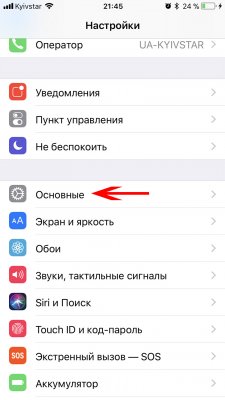
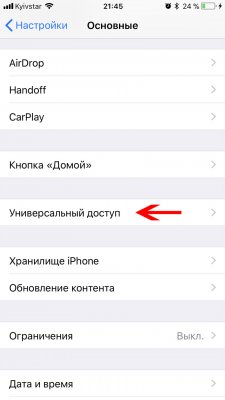
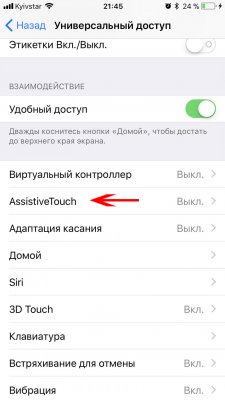
Для ее активации необходимо перейти по пути Настройки → Основные → Универсальный доступ → AssistiveTouch, после чего сдвинуть соответствующий переключатель.
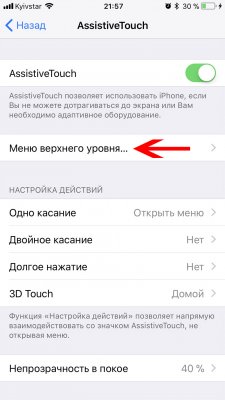
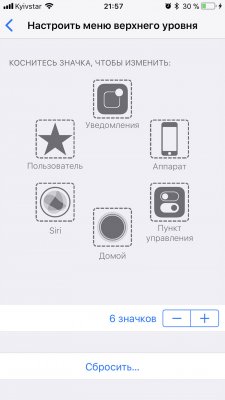
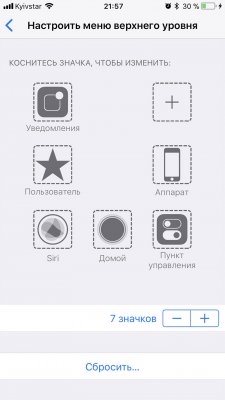
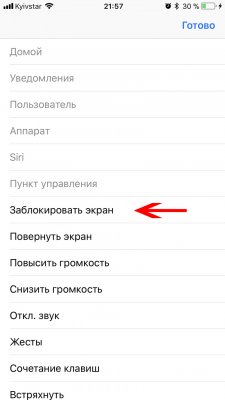
После вышеописанных действий на экране появится виртуальная кнопка, однако ее еще нельзя использовать как замену клавиши блокировки. Чтобы настроить необходимые функции, необходимо открыть пункт «Меню верхнего уровня». После этого нужно добавить новый значок или отредактировать нажатием один из существующих, выбрав среди предложенных вариантов функцию «Заблокировать экран». Если все прошло успешно, в меню AssistiveTouch появится пункт «Блокировка экрана». Для перезагрузки устройства можно также использовать AssistiveTouch.
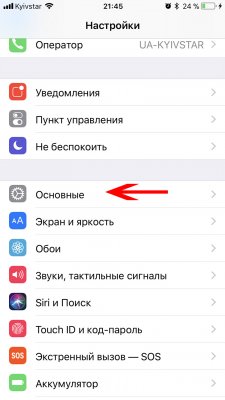
Чтобы выключить гаджет, необходимо перейти по пути Настройки → Основные → Выключить. Для включения выключенного таким образом смартфона или планшета необходимо подсоединить гаджет к источнику питания.
Не работает кнопка «Домой» (Touch ID)
Единственная кнопка на лицевой панели используется чаще всего, однако и без нее можно обойтись. Если она перестала работать из-за падения, и вы не можете разблокировать устройство стандартным способом, выполните следующие действия:
- Свайпните влево на экране блокировки для открытия Камеры.
- Откройте галерею нажатием на квадрат, находящийся в левом нижнем углу.
- В правом верхнем углу выберите «Все фото», затем нажмите на «Использовать код-пароль» и введите пароль.
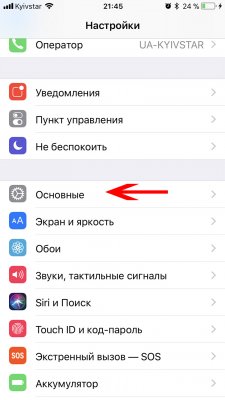
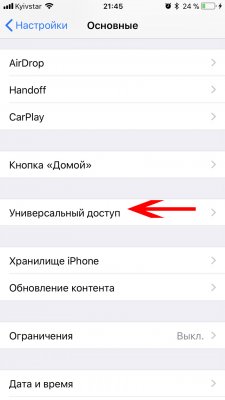
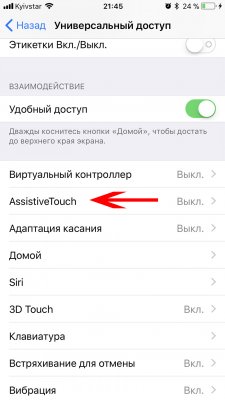
После того, как вы разблокировали устройство, необходимо активировать системную виртуальную кнопку AssistiveTouch. Для этого перейдите по пути Настройки → Основные → Универсальный доступ → AssistiveTouch, после чего сдвиньте соответствующий переключатель. На экране появится виртуальная кнопка, при нажатии на которую откроется контекстное меню — именно в нем будет переключатель, имитирующий работу физической кнопки «Домой». Также AssistiveTouch можно настроить таким образом, чтобы она имитировала работу Touch ID без открытия меню — сразу по нажатию.
Не работает кнопка регулировки громкости iPhone
Чтобы отрегулировать громкость, вовсе необязательно использовать для этого физическую кнопку на боковой панели. Для настройки громкости нужно сделать свайп вверх, начиная от низа дисплея. В появившейся панели управления будет виртуальный ползунок регулировки громкости.
Тем не менее, физическая кнопка регулировки громкости также используется для принудительной перезагрузки устройства — в том случае, если произошел какой-либо сбой и система зависла. В этом случае iPhone или iPad не включить без подключения к компьютеру, поэтому настоятельно рекомендуется починить физическую кнопку регулировки громкости или иметь установленный iTunes на компьютере.
Источник